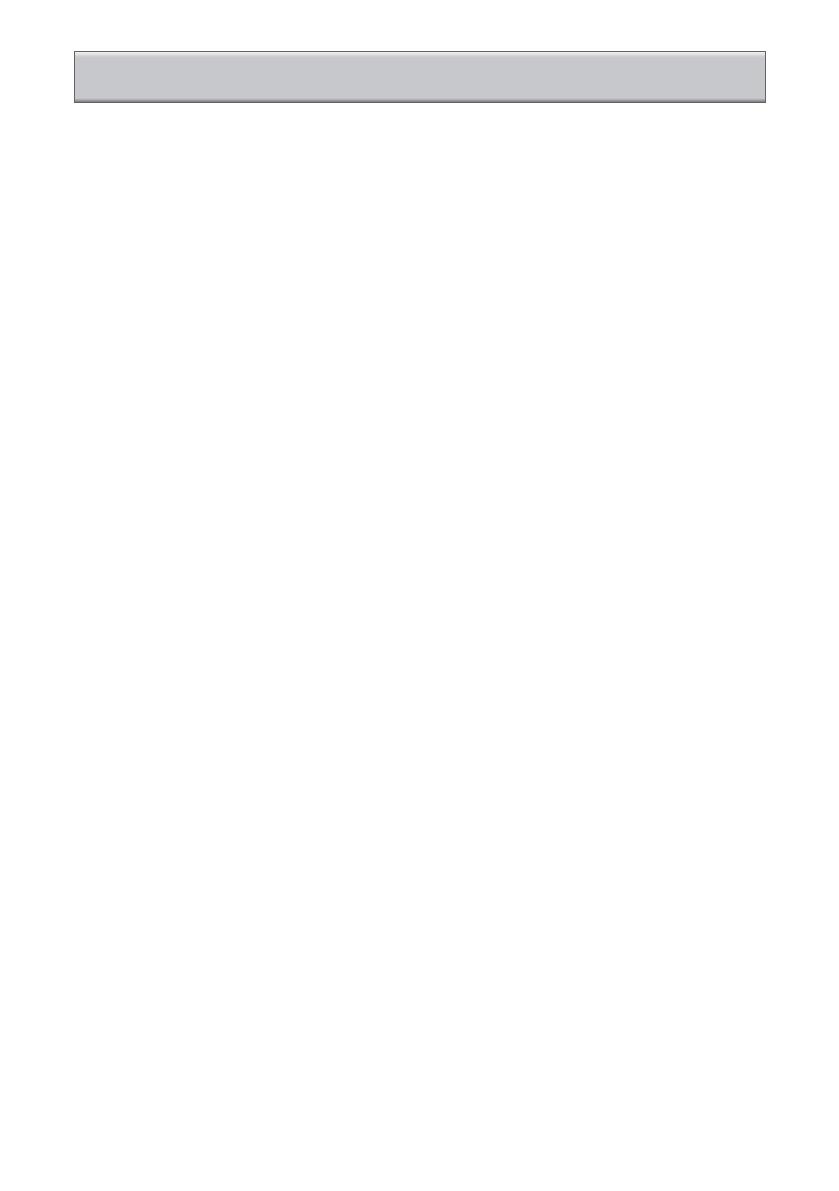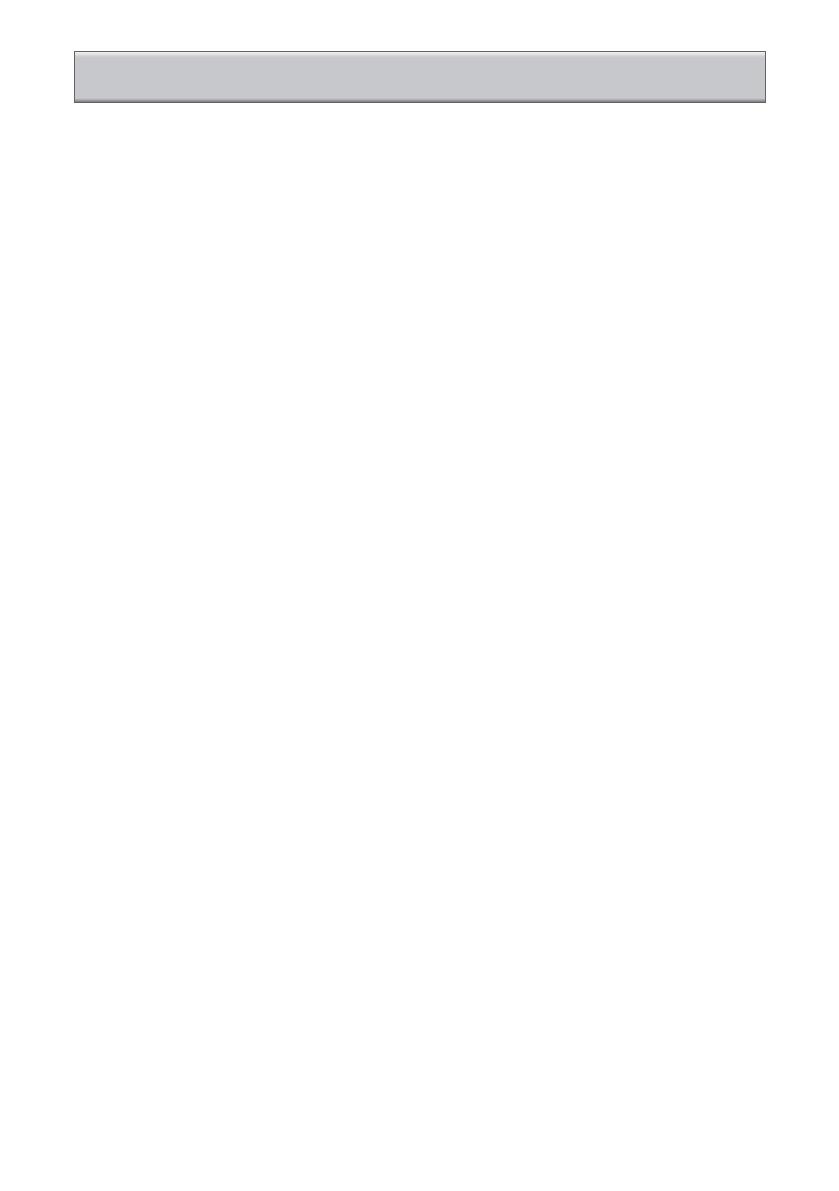
11
目次
はじめに …………………………………………………………………… 表紙裏
本機を安全にお使いいただくために、ご使用の前に必ずお読みください … 3
お願い ………………………………………………………………………… 9
目次 …………………………………………………………………………11
本書の表記について………………………………………………………………13
1. 添付品や名称を確認する ………………………… 14
1-1. 特長 ……………………………………………………………………………………… 14
1-2. 添付品の確認 …………………………………………………………………………… 16
1-3. 本体各部の名称 ………………………………………………………………………… 18
1-4. リモコン各部の名称 …………………………………………………………………… 22
2. 映像を投写する(基本操作) …………………… 26
2-1. 映像を投写する流れ …………………………………………………………………… 26
2-2. コンピュータと接続する/電源コードを接続する ………………………………… 27
2-3. 本機の電源を入れる …………………………………………………………………… 28
2-4. 入力信号を選択する …………………………………………………………………… 30
2-5. 投写画面の位置と大きさを調整する ………………………………………………… 32
2
-6. 台形歪みを調整する …………………………………………………………………… 34
2-7. コンピュータの映像を自動調整する ………………………………………………… 36
2-8. 本機の音量を調整する ………………………………………………………………… 37
2-9. 本機の電源を切る ……………………………………………………………………… 38
3. 便利な機能 ………………………………………… 39
3-1. 映像と音声を消去する(AV ミュート) ……………………………………………… 39
3-2. 動画を静止画にする(静止) …………………………………………………………… 39
3-3. 映像の一部を拡大する(部分拡大) …………………………………………………… 40
3-4. セキュリティを設定して無断使用を防止する ……………………………………… 41
3-5. コンピュータケーブルを使って本機を操作する(Virtual Remote Tool) ………… 46
3-6.
別売のマウスレシーバを接続して本機のリモコンでコンピュータマウス操作を行う
…… 52
3-7. 3D 映像を投写する ……………………………………………………………………… 54
3-8. HTTP を使用したウェブブラウザによる操作 ……………………………………… 57
3-9. LAN を経由して本機を操作する(PC Control Utility Pro 4) …………………… 59
4. オンスクリーンメニュー ………………………… 62
4-1. オンスクリーンメニューの基本操作 ………………………………………………… 62
4-2.
オンスクリーンメニュー一覧 ………………………………………………………… 63
4-3. 映像調整 ………………………………………………………………………………… 66
4-4. スクリーン調整 ………………………………………………………………………… 69
4-5. 設定 ……………………………………………………………………………………… 71
4-6. オプション ……………………………………………………………………………… 74